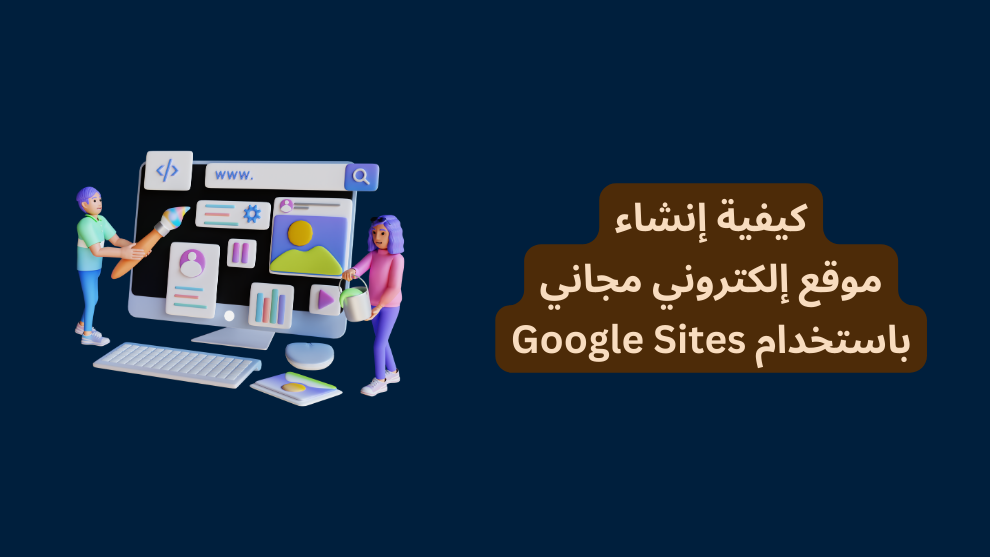إنشاء موقع إلكتروني أصبح أسهل وأسرع من أي وقت مضى، بفضل أدوات مبتكرة مثل Google Sites، التي تتيح لك تصميم موقع احترافي في وقت قصير وبدون أي خبرة تقنية.
هذه الأداة المجانية تقدم مجموعة من المزايا التي تجمع بين البساطة والمرونة، مما يجعلها خيارًا مثاليًا للطلاب، والمؤسسات غير الربحية، وحتى الشركات الصغيرة.
في هذا المقال، سنأخذك في رحلة خطوة بخطوة لإنشاء موقعك الإلكتروني باستخدام Google Sites، وسنوضح لك كيفية الاستفادة من ميزاته المتنوعة لتصميم موقع جذاب ومتوافق مع مختلف الأجهزة.
سواء كنت تبحث عن إنشاء مدونة شخصية، صفحة تعريفية بسيرتك الذاتية، أو موقع بسيط لشركتك، ستجد في هذا الدليل كل ما تحتاجه لتحقيق ذلك.
جدول محتويات المقال
ما هو موقع Google Sites؟
Google Sites هو أداة مجانية ومبتكرة من Google تتيح لك إنشاء موقع إلكتروني بسهولة وسرعة، دون الحاجة إلى أي خبرة برمجية أو تقنية.
تعتمد هذه الأداة على السحب والإفلات، مما يعني أنك لن تحتاج إلى كتابة أي أكواد برمجية، بل يمكنك ببساطة اختيار القوالب والتصاميم المناسبة ودمج العناصر المختلفة لإكمال موقعك.
مميزات Google Sites:
إليك أهم المزايا التي تجعل Google Sites خيارًا مميزًا لإنشاء موقع إلكتروني:
- سهولة الاستخدام: تعتمد الأداة على واجهة مرنة وبسيطة تمكنك من إنشاء موقعك بخطوات قليلة دون أي تعقيد.
- التكامل مع أدوات Google: توفر تكاملًا كاملاً مع خدمات مثل Google Drive، مما يتيح لك إضافة مستندات، صور، وفيديوهات بسهولة.
- التعاون في التصميم: تتيح لك العمل مع فريقك على نفس الموقع في الوقت الفعلي، مما يسهل عملية التنسيق وإضافة التعديلات.
- التوافق مع الأجهزة المختلفة: يتم تصميم المواقع تلقائيًا لتكون متوافقة مع جميع الأجهزة، سواء كانت هواتف ذكية، أجهزة لوحية، أو أجهزة كمبيوتر.
- توفير الوقت والتكاليف: تقدم Google Sites حلًا مثاليًا لمن يرغبون في إنشاء موقع بسيط وفعال دون الحاجة إلى دفع تكاليف عالية.
- مرونة التصميم: يمكنك اختيار القوالب الجاهزة أو تخصيصها بحسب احتياجاتك، مما يضمن خروج الموقع بالشكل الذي يلائم رؤيتك.
لمن يناسب Google Sites؟
تستهدف هذه الأداة المستخدمين الذين يبحثون عن طريقة سريعة وسهلة لإنشاء مواقع بسيطة، مثل:
- الطلاب لإنشاء مشاريع دراسية.
- المؤسسات غير الربحية لتوصيل رسالتها.
- الأفراد لإنشاء سير ذاتية أو مواقع تعريفية.
- الشركات الصغيرة لعرض خدماتها ومنتجاتها.
باختصار، Google Sites هو الخيار المثالي لكل من يريد إنشاء موقع إلكتروني دون عناء التقنية أو التكلفة.
كيفية إنشاء موقع مجاني على Google Sites
إنشاء موقع إلكتروني باستخدام Google Sites هو عملية سهلة وبسيطة يمكن لأي شخص القيام بها دون الحاجة إلى معرفة تقنية مسبقة. بفضل واجهته البسيطة وآلياته المبتكرة، يمكنك تصميم موقعك بخطوات منظمة والوصول إلى نتيجة احترافية في وقت قصير.
في الجزء التالي من المقال، سنرشدك خطوة بخطوة للبدء في إنشاء موقعك المجاني باستخدام Google Sites:
1. افتح حساب جوجل جديد
لبدء استخدام Google Sites وإنشاء موقعك الإلكتروني، يجب أن تمتلك حسابًا على Google. إذا كنت تستخدم حسابًا شخصيًا بالفعل، فقد يكون من الأفضل إنشاء حساب جديد مخصص لهذا المشروع، خاصة إذا كان الموقع لأغراض عمل أو نشاط تجاري.
لماذا تحتاج إلى حساب جديد؟
أ) ترتيب المهام والإيميلات: فصل الحساب الشخصي عن الحساب المخصص للموقع سيضمن تنظيم بريدك الإلكتروني والمستندات المتعلقة بالموقع.
على سبيل المثال، يمكنك استقبال رسائل البريد الإلكتروني الخاصة بالعمل أو الموقع دون أن تتداخل مع بريدك الشخصي.
ب) سهولة الربط بالخدمات الأخرى: Google Sites يتكامل مع خدمات Google مثل Google Drive و Google Analytics. وجود حساب مخصص يساعدك على إدارة هذه الأدوات بفعالية دون تشويش أو خلط بين الحسابات.
ج) تعزيز الأمان والخصوصية: إذا كان الموقع سيُستخدم لعرض معلومات حساسة أو مرتبطة بأعمالك، فإن استخدام حساب منفصل يقلل من خطر اختراق الحساب الشخصي.
كيف تنشئ حساب جوجل جديد؟
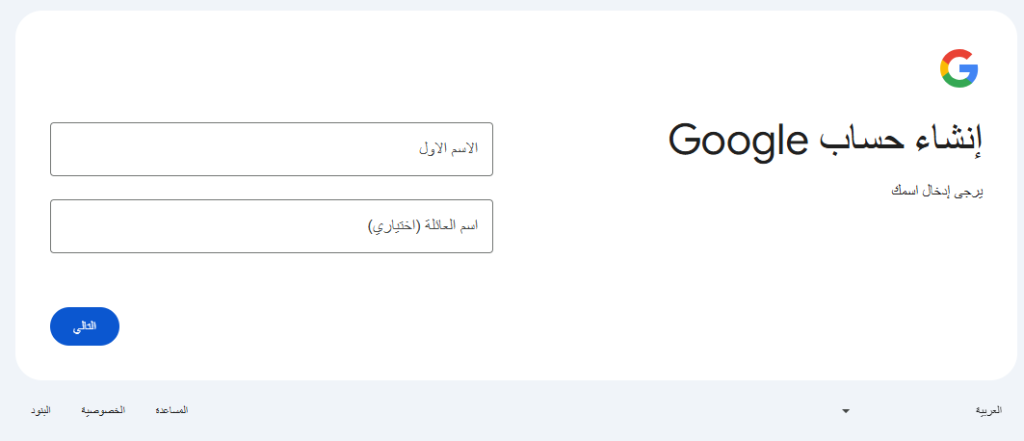
- اذهب إلى صفحة إنشاء حساب جوجل جديد.
- املأ البيانات المطلوبة، بما في ذلك اسمك، بريدك الإلكتروني الجديد، وكلمة المرور.
- اختر اسمًا يعبر عن الهدف من الموقع إذا أمكن، مثل اسم شركتك أو مشروعك.
- أكمل عملية التسجيل عن طريق تأكيد بريدك الإلكتروني أو رقم هاتفك.
نصائح إضافية:
- إذا كنت تدير أكثر من موقع أو مشروع، يمكنك إنشاء حساب جوجل لكل مشروع لتجنب التداخل وضمان تنظيم المهام والملفات.
- لا تنسَ الاحتفاظ بمعلومات تسجيل الدخول في مكان آمن لضمان سهولة الوصول لاحقًا.
بعد إنشاء الحساب الجديد، ستكون جاهزًا للانتقال إلى الخطوة التالية وبدء العمل على تصميم موقعك باستخدام Google Sites.
2. انتقل إلى موقع Google Sites وأنشئ موقعك الجديد
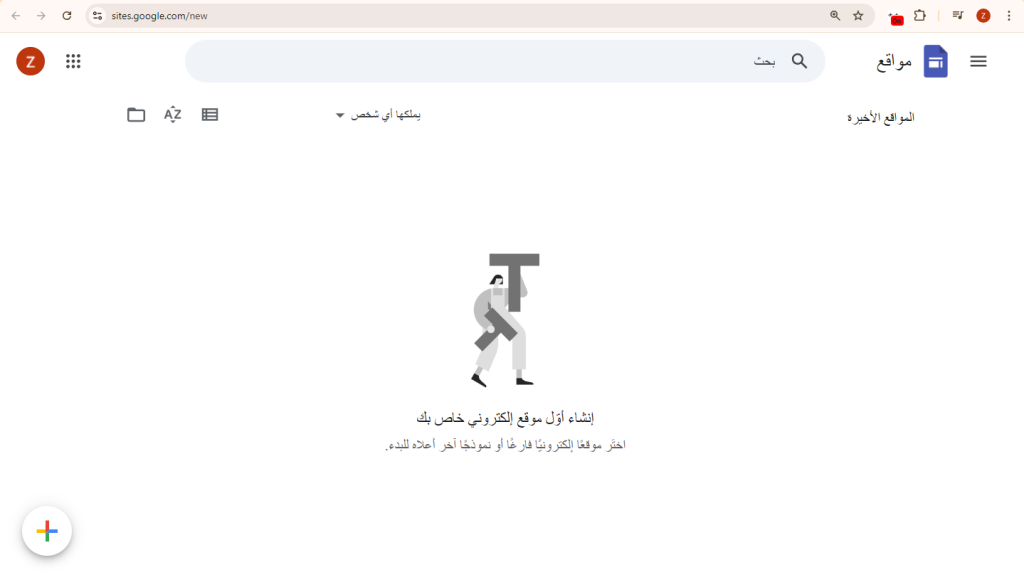
لبدء تصميم موقعك الإلكتروني، الخطوة التالية هي الانتقال إلى منصة Google Sites وإنشاء موقع جديد. العملية بسيطة ومباشرة وتستغرق دقائق قليلة فقط.
فيما يلي شرح تفصيلي لهذه الخطوة:
كيفية الوصول إلى Google Sites:
- افتح المتصفح الخاص بك واكتب “Google Sites” في محرك البحث.
- اختر الرابط الرسمي للمنصة، أو انتقل مباشرة من الرابط التالي: Google Sites
- قم بتسجيل الدخول باستخدام حساب Google الذي أنشأته مسبقًا.
إنشاء موقع جديد:
- بمجرد الدخول إلى واجهة المنصة، ستظهر لك صفحة نظيفة وبسيطة مثل الصورة بالأعلى. ستلاحظ في الزاوية السفلية اليسرى زرًا دائريًا يحتوي على علامة “+” بألوان Google.
- اضغط على هذا الزر لفتح صفحة إنشاء موقع جديد.
ما الذي ستجده عند إنشاء الموقع:
- بمجرد النقر على الزر، سيتم نقلك إلى واجهة تصميم الموقع، حيث يمكنك البدء فورًا بإضافة العناصر مثل النصوص، الصور، والروابط.
- توفر المنصة لوحة أدوات على الجانب الأيسر لتسهيل تصميم الموقع بما يناسب احتياجاتك.
نصيحة إضافية: تأكد من أنك تستخدم الحساب الصحيح لتجنب أي تعارض مع حسابات أخرى. إذا كنت تدير أكثر من مشروع، يمكنك التبديل بين الحسابات بسهولة باستخدام إعدادات Google.
3. حدد تخصص موقعك
قبل البدء في تصميم موقعك على Google Sites، عليك أن تأخذ خطوة للتخطيط وتحديد التخصص الذي سيتبناه موقعك.
هذه الخطوة النظرية أساسية لأنها ستوجهك خلال عملية التصميم وتساعدك في اتخاذ قرارات مدروسة بشأن الصفحات، العناصر، والمظهر العام.
لماذا تحديد التخصص مهم؟
- يساعدك في بناء موقع متناسق يحقق هدفه الأساسي.
- يوفر عليك الوقت أثناء التصميم من خلال معرفة مسبقة لما تحتاج إضافته وما يمكن تجاهله.
- يضمن أن الموقع يلبي احتياجات جمهورك المستهدف ويعبر عن رسالتك بوضوح.
أمثلة عملية لتخصصات المواقع:
إليك بعض الأمثلة الشائعة لتخصصات المواقع التي يمكنك إنشاؤها باستخدام Google Sites:
- موقع سيرة ذاتية: يُستخدم لعرض خبراتك المهنية، مهاراتك، وأعمالك السابقة بشكل منظم وجذاب.
- موقع شركة صغيرة: يُعرّف بالشركة ومنتجاتها أو خدماتها، مع معلومات الاتصال والعروض الخاصة.
- موقع تعليمي: يتيح عرض الدروس، الموارد التعليمية، أو حتى مشاريع للطلاب والمؤسسات التعليمية.
- مدونة شخصية: يُمكنك مشاركة أفكارك أو خبراتك في مجال معين بطريقة بسيطة ومباشرة.
- موقع للأحداث المؤقتة: مثل المؤتمرات أو ورش العمل، حيث يتم عرض تفاصيل الحدث والتسجيل.
ربط التخصص بالعناصر التصميمية
اختيار تخصص الموقع له تأثير مباشر على تصميمه ومحتواه. إليك كيفية ذلك:
أ) الألوان والتصميم العام:
- مواقع الشركات تحتاج ألوانًا رسمية (مثل الأزرق أو الرمادي) لتوصيل الاحترافية.
- المدونات الشخصية يمكن أن تتضمن ألوانًا زاهية أو غير تقليدية لإبراز الطابع الشخصي.
ب) اختيار الخطوط:
- الخطوط البسيطة والرسمية تناسب مواقع الشركات.
- الخطوط الإبداعية تناسب المدونات الشخصية والمواقع التعليمية.
ج) تنظيم الصفحات:
- موقع تعريفي بالسيرة الذاتية قد يتضمن صفحات مثل: “عنّي”، “خبراتي”، “مهاراتي”.
- موقع تعليمي قد يتطلب صفحات مثل: “الدروس”، “المصادر”، “التواصل”.
د) العناصر الإضافية:
- أزرار الاتصال المباشر (Call to Action) مثل “تواصل معنا” تكون مهمة جدًا في مواقع الشركات.
- المدونات قد تحتوي على أقسام لتعليقات القراء وأزرار مشاركة المحتوى.
أمثلة لبدء تصميم موقعك اعتمادًا على تخصصه؟
- إذا كنت تنشئ موقعًا لشركة، فابدأ بتصميم صفحة رئيسية جذابة تعرض خدماتك الأساسية وشعارك.
- إذا كنت تعمل على مدونة شخصية، ركز على القوالب التي تسهل عرض المقالات والوسائط المتعددة.
4. إدراج التفاصيل الأساسية
في هذه الخطوة، تبدأ فعليًا في تصميم موقعك عن طريق إدراج التفاصيل الأساسية التي تحدد هوية الموقع وشكله العام. تعتبر هذه الخطوة حجر الأساس لتصميم الموقع وتخطيطه.
دعنا نستعرض الخطوات بالتفصيل:
أ) اسم الموقع
- عند فتح صفحة إنشاء موقع جديد، ستلاحظ منطقة خاصة لإدخال اسم الموقع.
اسم الموقع هنا لا يشير إلى اسم النطاق، بل هو الاسم الذي يظهر أعلى الموقع في الواجهة. - يمكنك أيضًا دمج شعار أو رمز مميز بجانب الاسم لجعل الموقع يبدو أكثر احترافية.
الصورة التالية توضح المكان المخصص لإدخال اسم الموقع وتصميم الصفحة الرئيسية:
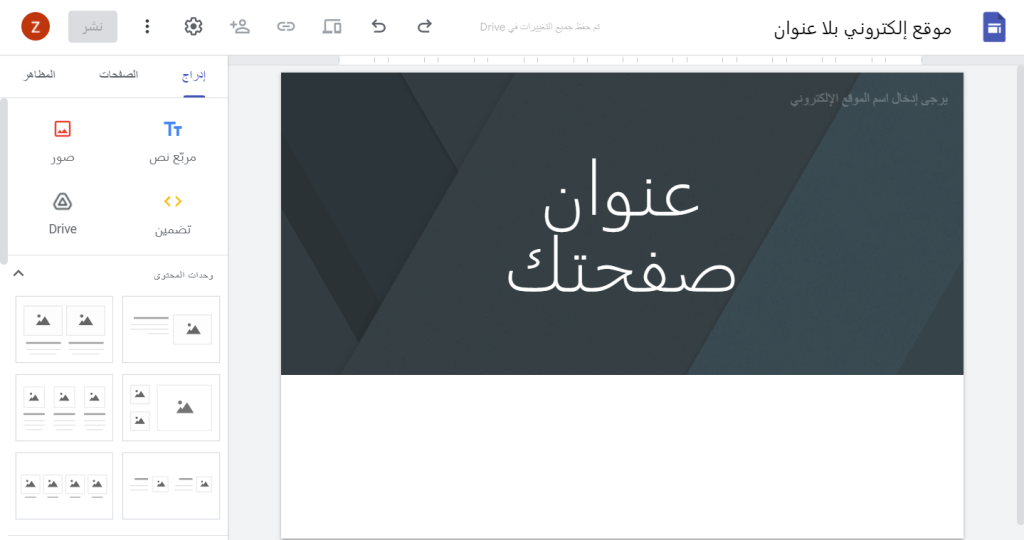
ب) عنوان وتصميم الصفحة الرئيسية
- الخطوة التالية هي تخصيص عنوان الصفحة الرئيسية وتصميمها.
- يمكنك كتابة اسم الصفحة أو العبارة التي تمثل موقعك، ثم اختيار الخلفية المناسبة للنص.
الخلفية يمكن أن تكون صورة أو لونًا بسيطًا يعبر عن طبيعة الموقع.
ج) إدراج العناصر الأساسية
في الشريط الجانبي على يسار الشاشة، ستجد خيارات أساسية لإضافة العناصر. الخيارات تشمل:
- صور: لإضافة الصور التي تعبر عن محتوى الموقع.
- مربعات النص: لإدخال النصوص الأساسية مثل العناوين أو الفقرات.
- Drive: لدمج الملفات المخزنة في Google Drive مباشرة في الموقع.
- تضمين: لإضافة روابط أو أكواد تضمين من مواقع خارجية.
د) إضافة وحدات المحتوى
- وحدات المحتوى هي قوالب جاهزة لترتيب الصور والنصوص بطريقة متناسقة.
- يمكنك الاختيار من بين عدة تنسيقات حسب احتياجك، مثل وضع النصوص بجانب الصور أو تحتها.
- هذه الوحدات تسهل عليك تنظيم المحتوى بشكل احترافي وسريع.
وحدات المحتوى ظاهرة في الصورة السابقة على يسار الشاشة أسفل الإدارج.
ه) تخصيص باقي التفاصيل
يوفر Google Sites مجموعة أدوات إضافية لتحسين الموقع، مثل:
- الجداول: لتنظيم البيانات.
- الأزرار: لإنشاء روابط سهلة الوصول مثل “تواصل معنا”.
- منصة عرض الصور المتغيرة: لإضافة شرائح صور جذابة.
- التقويم: لإضافة جدول زمني أو مواعيد فعاليات.
استخدم هذه الأدوات بحذر لتجنب تكديس الموقع بعناصر قد تربك الزوار.
ستجد كل هذه الأدوات في نفس صفحة الواجهة الموضحة بالصورة بالأعلى في شريط الأدوات على اليسار وأسفل جزء “وحدات المحتوى”.
بعض النقاط الهامة التي عليك الانتباه لها أثناء تنفيذ هذه الخطوة:
- اختر اسمًا واضحًا ومختصرًا يعبر عن هوية الموقع.
- حافظ على تناسق الألوان والخطوط مع طبيعة موقعك.
- لا تفرط في استخدام العناصر الإضافية لتجنب تعقيد التصميم.
5. وضع الصفحات وقائمة التنقل
من أهم خطوات إنشاء أي موقع إلكتروني هو إضافة صفحاته وتنظيمها، لضمان سهولة التنقل بين الأقسام المختلفة. عند إنشاء الموقع باستخدام Google Sites، يتم إنشاء الصفحة الرئيسية تلقائيًا. يمكنك بعد ذلك إضافة الصفحات الجانبية التي تناسب احتياجات موقعك.
أنواع الصفحات التي يمكنك إضافتها
أ) الصفحة الرئيسية:
- تعتبر الواجهة الأساسية لموقعك.
- الهدف منها هو إعطاء المستخدم انطباعًا أوليًا قويًا عن الموقع.
- اجعلها جذابة وتحتوي على محتوى شامل يلخص هدف الموقع وأهم أقسامه.
ب) الصفحات الجانبية:
تُستخدم لتوسيع محتوى الموقع، على سبيل المثال، إذا كان الموقع خاصًا بسيرة ذاتية، يمكن أن تحتوي الصفحات الجانبية على:
- الخبرات السابقة.
- المهارات.
- الشهادات والمشاريع.
إذا كان الموقع لشركة، يمكن أن تكون الصفحات الجانبية مثل: “خدماتنا”، “منتجاتنا”، و”قصص نجاح”.
ج) صفحة “من نحن”:
- صفحة ضرورية للمؤسسات والشركات.
- تشرح للجمهور القصة والأهداف والقيم الأساسية للشركة.
د) صفحة “اتصل بنا”:
- صفحة أساسية لأي نوع من المواقع.
- تتضمن وسائل الاتصال المختلفة مثل البريد الإلكتروني، رقم الهاتف، وروابط وسائل التواصل الاجتماعي.
ه) صفحة الأسئلة الشائعة (FAQs):
- اختيارية، لكنها تضيف قيمة للموقع.
- تساعد المستخدمين في الحصول على إجابات عن الأسئلة الأكثر شيوعًا دون الحاجة للتواصل المباشر.
إضافة الصفحات وتنظيمها
أ) إضافة صفحة جديدة:
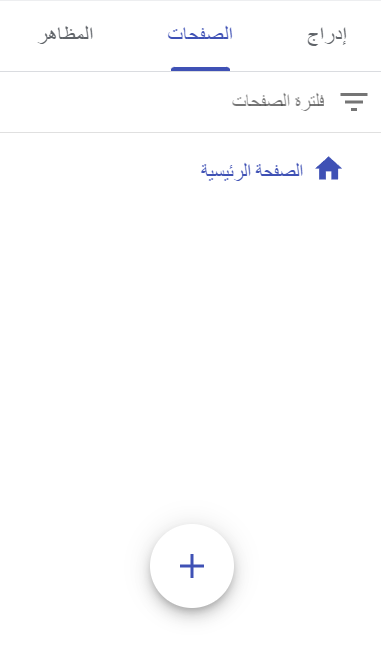
- من قائمة “الصفحات” في الشريط الجانبي، انقر على زر “+” في الأسفل (كما يظهر في الصورة بالأعلى).
- أدخل اسم الصفحة الجديدة وحدد مكانها (داخل القائمة الرئيسية أو كصفحة فرعية).
ب) تنظيم الصفحات:
- يمكنك سحب وإفلات الصفحات لتغيير ترتيبها أو تنظيمها كصفحات رئيسية وفرعية.
- هذه الميزة تساعد في جعل قائمة التنقل واضحة ومنظمة.
إعداد قائمة التنقل
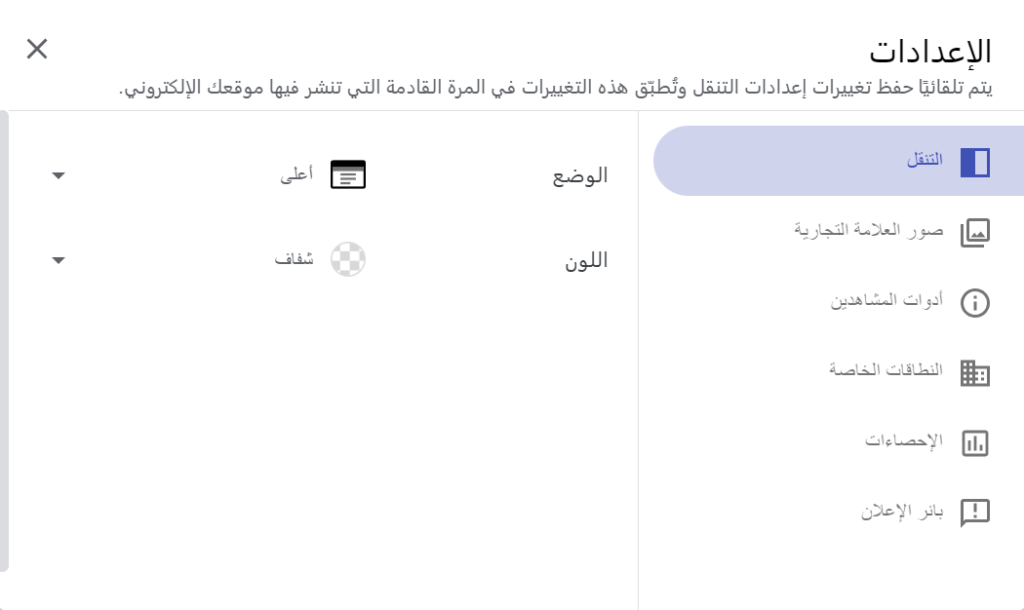
قائمة التنقل تسهل على المستخدمين الانتقال بين صفحات الموقع المختلفة. لضبط إعداداتها:
- انتقل إلى إعدادات قائمة التنقل من خلال الضغط على زر الضبط في الشريط العلوي لواجهة “جوجل سايتس” (لتظهر لك الإعدادات كما في الصورة السابقة).
- خيارات الضبط تشمل: الوضع: تحديد مكان القائمة (أعلى الصفحة أو جانبيًا). اللون: اختيار لون القائمة (شفاف، أبيض، أو مخصص).
نصائح لتحسين تجربة التنقل:
- تأكد من أن أسماء الصفحات واضحة وسهلة الفهم.
- حافظ على عدد محدود من الصفحات في القائمة لتجنب إرباك المستخدم.
- اختر لونًا وتصميمًا لقائمة التنقل يتماشى مع تصميم الموقع بالكامل.
6. اختيار مظهر الموقع
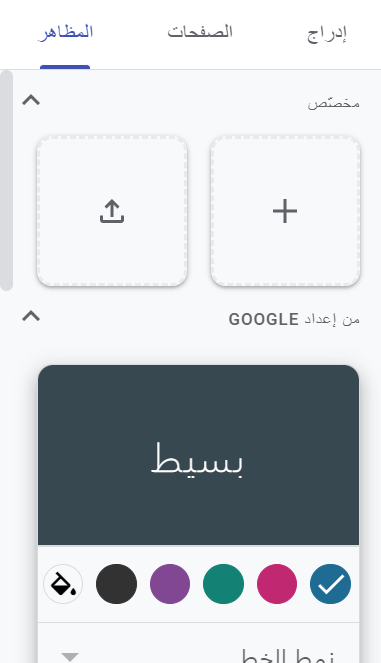
اختيار مظهر الموقع هو خطوة مهمة لإعطاء الموقع طابعًا احترافيًا وجذابًا. المظهر يشمل الألوان، الخطوط، والعناصر المرئية الأخرى التي تجعل الموقع يعبر عن هويته. باستخدام Google Sites، يمكنك تصميم مظهر موقعك بسهولة من خلال خيارات متعددة.
خيارات إعداد المظهر:
أ) اختيار مظهر جاهز (من إعداد Google):
- توفر Google Sites مجموعة من القوالب الجاهزة التي تناسب مختلف الاحتياجات.
- القوالب تشمل إعدادات جاهزة للألوان والخطوط، مما يجعل التصميم سريعًا وسهلًا.
- يمكنك تخصيص هذه القوالب لتتناسب مع هوية موقعك (كما يظهر في الصورة السابقة).
إنشاء مظهر مخصص:
إذا كنت ترغب في تصميم مظهر فريد، يمكنك استخدام خيار “مخصص” لتعديل جميع عناصر المظهر يدويًا، بما في ذلك:
- تحميل شعار خاص بالموقع.
- اختيار لوحة ألوان تناسب العلامة التجارية.
- تحديد خطوط وأحجام النصوص لتتناسب مع الغرض من الموقع.
هذا الخيار مناسب إذا كنت تحتاج مظهرًا يعكس هوية مميزة.
استيراد مظهر جديد:
- يمكنك استيراد قالب مخصص من مصدر خارجي.
- ومع ذلك، خيارات الاستيراد في Google Sites محدودة مقارنة بمنصات أخرى مثل WordPress.
- يوصى باستخدام هذا الخيار فقط إذا كان لديك قالب محدد تود تطبيقه.
كيف تختار المظهر الأنسب؟
أ) الغرض من الموقع:
- اختر ألوانًا وخطوطًا تناسب الغرض من الموقع.
- مثال: موقع شركة قد يحتاج إلى ألوان هادئة وخطوط رسمية، بينما المدونات الشخصية يمكن أن تحتوي على ألوان مبهجة وخطوط عصرية.
الجمهور المستهدف:
- إذا كنت تستهدف جمهورًا محترفًا، اختر تصميمًا بسيطًا ومرتبًا.
- للجمهور الشاب، يمكنك إضافة ألوان وعناصر مرحة.
تناسق العلامة التجارية: تأكد من أن ألوان الموقع وشعاره تتطابق مع الهوية البصرية للعلامة التجارية.
نصائح إضافية بخصوص اختيار المظهر:
- اختر مظهرًا بسيطًا ومرتبًا لتسهيل تجربة المستخدم.
- قم بمعاينة المظهر على الأجهزة المختلفة (هواتف، أجهزة لوحية، وأجهزة كمبيوتر) لضمان التوافق.
- تذكر أن المظهر لا يتعلق فقط بالجماليات، بل يجب أن يعزز سهولة التنقل والقراءة.
بهذه الخطوة، ستتمكن من إضفاء لمسة احترافية وشخصية على موقعك، مما يترك انطباعًا قويًا لدى الزوار.
7. ضبط الإعدادات وتخصيصها
بمجرد وصولك إلى هذه الخطوة، تكون قد أنهيت أغلب المهام الأساسية لتصميم موقعك. ومع ذلك، هناك بعض الإعدادات المتقدمة التي يمكنك تخصيصها لتحسين أداء موقعك ومظهره وزيادة كفاءته. ستجد جميع هذه الإعدادات في زر الإعدادات في الشريط العلوي بواجهة المنصة.
أ) النطاقات الخاصة
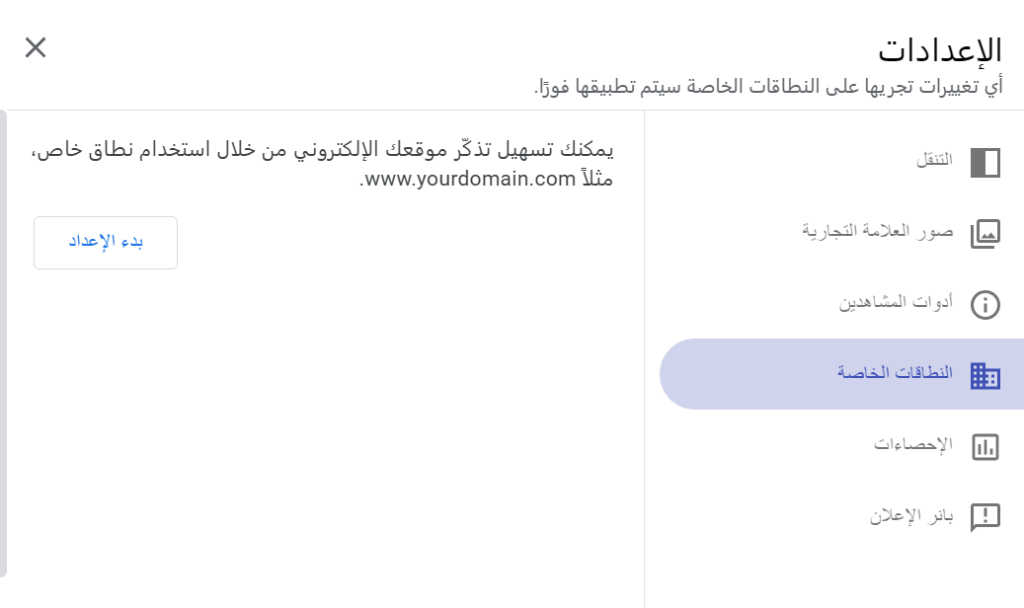
- يتيح لك Google Sites استخدام نطاق خاص لموقعك (مثل www.yourdomain.com) بدلاً من النطاق الافتراضي.
- هذا الخيار يجعل موقعك يبدو أكثر احترافية وسهولة في التذكر.
- لتهيئة نطاق خاص، اضغط على خيار النطاقات الخاصة من قائمة الإعدادات، ثم اتبع التعليمات.
ب) الإحصاءات
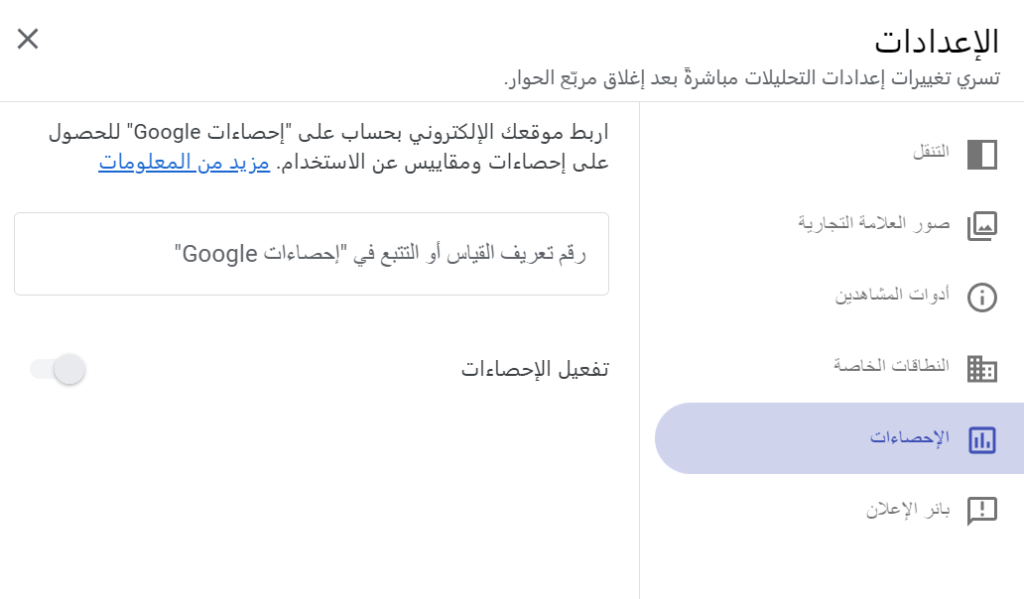
- يمكنك ربط موقعك بأداة Google Analytics للحصول على بيانات دقيقة حول أداء الموقع ونشاط المستخدمين.
- هذا الربط يوفر تقارير تفصيلية حول عدد الزوار، مصادر الزيارات، وسلوك المستخدمين داخل الموقع.
- لتفعيل الإحصاءات، اختر خيار الإحصاءات من قائمة الإعدادات وأدخل رقم تعريف التتبع الخاص بـ Google Analytics.
ج) بانر الإعلان
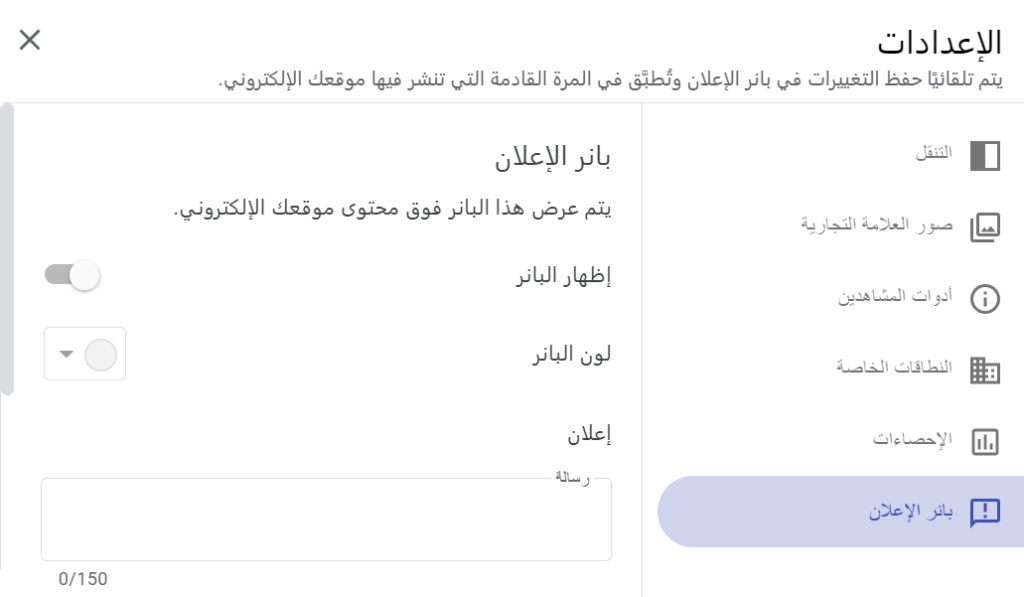
يمكنك تخصيص بانر إعلان يظهر أعلى صفحات موقعك لعرض رسائل مخصصة أو إعلام المستخدمين بمعلومات مهمة.
تشمل خيارات التخصيص:
- إظهار أو إخفاء البانر.
- اختيار لون البانر.
- كتابة رسالة قصيرة تظهر داخل البانر.
هذا الخيار مفيد للإعلانات المؤقتة أو الإشعارات المهمة.
نصائح لتخصيص الإعدادات:
- استخدم نطاقًا خاصًا إذا كنت تستهدف جمهورًا احترافيًا أو ترغب في تعزيز ثقة الزوار بموقعك.
- قم بتفعيل Google Analytics للحصول على رؤى دقيقة حول أداء موقعك وتحسينه.
- تأكد من أن بانر الإعلان لا يشتت انتباه الزوار ويستخدم فقط لرسائل قصيرة ومهمة.
الخلاصة: تخصيص الإعدادات هو اللمسة الأخيرة التي تجعل موقعك يبدو احترافيًا وفعّالًا. باستخدام هذه الخيارات، يمكنك تحسين تجربة المستخدم وضمان ظهور موقعك بالشكل الأمثل.
8. معاينة التصميم ووضع اللمسات النهائية
بعد الانتهاء من تصميم موقعك وإضافة جميع العناصر، تأتي خطوة معاينة التصميم للتأكد من أن كل شيء يعمل بشكل جيد وأن الموقع يبدو احترافيًا على جميع الأجهزة.
كيفية معاينة التصميم:
- اضغط على زر المعاينة الموجود شريط البار العلوي في أعلى الشاشة.
- ستظهر لك كما بالصورة بالأسفل؛ واجهة تسمح بمعاينة الموقع كما يظهر على: شاشات الكمبيوتر، الأجهزة اللوحية، الهواتف الذكية.
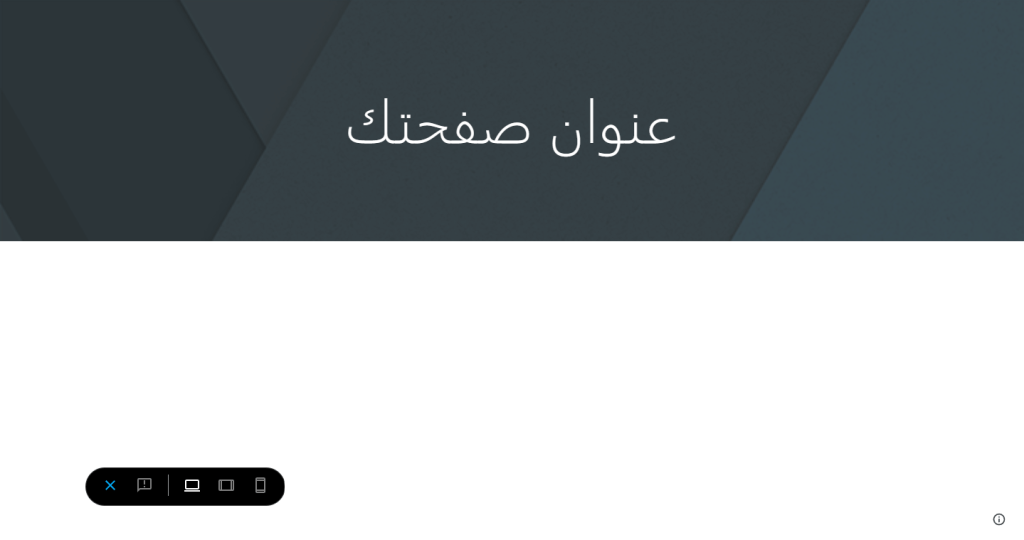
ما الذي تبحث عنه أثناء المعاينة؟
- تأكد من تناسق التصميم: تحقق من أن العناصر متناسقة في المواقع المختلفة مثل النصوص، الصور، والأزرار.
- اختبر سهولة التنقل: جرب التنقل بين الصفحات المختلفة للتأكد من أن قائمة التنقل تعمل بشكل صحيح.
- تحقق من استجابة الموقع: تأكد من أن الموقع يتكيف بشكل جيد مع أحجام الشاشات المختلفة (كمبيوتر، جهاز لوحي، وهاتف).
- ابحث عن الأخطاء المحتملة: تأكد من أن الروابط تعمل بشكل صحيح، وتحقق من صحة النصوص والتأكد من عدم وجود أخطاء إملائية أو تنسيقية.
9. إضافة المحتوى ونشر الموقع
الآن وقد انتهيت من إعداد التصميم الأساسي للموقع ومعاينته، حان الوقت لإضافة المحتوى الخاص بك ونشر الموقع ليصبح متاحًا للزوار.
أ) إضافة المحتوى
ملء الخانات المحددة أثناء التصميم:
- قم بإضافة النصوص، الصور، والروابط إلى الأماكن التي قمت بإعدادها مسبقًا أثناء التصميم.
- تأكد من أن كل محتوى يعبر عن الغرض من الموقع بوضوح.
تنسيق النصوص:
- استخدم العناوين والفقرات بشكل منظم لتحسين تجربة القراءة.
- اختر الخطوط والألوان المتناسقة مع مظهر الموقع.
إضافة الوسائط المتعددة:
- أضف صورًا ومقاطع فيديو تعزز من جاذبية المحتوى وتجعل الموقع أكثر تفاعلية.
- تأكد من أن جميع الوسائط تعمل بشكل صحيح.
التحقق من الروابط: تأكد من صحة جميع الروابط وتأكد من أنها تؤدي إلى الصفحات أو المصادر الصحيحة.
ب) نشر الموقع
- بمجرد الانتهاء من إضافة المحتوى، اضغط على زر النشر الموجود في أعلى الصفحة باللون الأزرق.
- سيُطلب منك اختيار عنوان URL للموقع، سواء باستخدام النطاق الافتراضي أو نطاق مخصص إذا كنت قد أعددته مسبقًا.
- اضغط على نشر وستصبح جميع التعديلات التي أجريتها مرئية للجمهور.
نصائح إضافية قبل نشر الموقع
- قبل النشر، قم بمراجعة الموقع بشكل كامل للتأكد من خلوه من الأخطاء الإملائية أو التنسيقية.
- إذا كنت تستخدم نطاقًا مخصصًا، تحقق من إعدادات النطاق وربطها بالموقع بشكل صحيح.
- لا تنسَ تحديث الموقع بانتظام لإضافة محتوى جديد والحفاظ على تفاعل الزوار.
الخلاصة: إضافة المحتوى ونشر الموقع هي الخطوة الأخيرة في رحلتك لإنشاء موقع احترافي. بمجرد النشر، سيكون موقعك جاهزًا لاستقبال الزوار وتحقيق أهدافك.
نصائح لإنشاء موقع مجاني على Google Sites
لتحقيق أقصى استفادة من Google Sites وإنشاء موقع احترافي وفعّال، هناك بعض النصائح العملية التي ستساعدك على تحسين جودة الموقع وضمان تجربة مثالية للزوار. إليك أهم النصائح:
1. اختر اسم نطاق احترافي إذا لزم الأمر: إذا كان هدفك هو استخدام الموقع بشكل احترافي، فكر في شراء اسم نطاق خاص يناسب علامتك التجارية أو هدف الموقع. هذا يعزز من المصداقية ويسهل على المستخدمين تذكر عنوان الموقع.
2. تحقق من توافق الموقع مع الجوالات: جرب تصميم موقعك على الهواتف الذكية والأجهزة اللوحية للتأكد من استجابته وتوافقه مع مختلف الشاشات. لا تكتفِ بمعاينة التصميم داخل الأداة، بل جربه فعليًا على الأجهزة المختلفة.
3. استمر في تحديث الموقع بانتظام: لا تجعل موقعك ثابتًا لفترات طويلة. قم بإضافة محتوى جديد وتحديث التصميم أو الشعارات عند الحاجة. هذه الخطوة تُظهر احترافية وتفاعلًا مع زوارك، وتجعل الموقع أكثر جاذبية.
4. استفد من الوسائط المتعددة: قم بتضمين الصور، الفيديوهات، والرسوم البيانية لتحسين جاذبية المحتوى وزيادة تفاعلية الموقع. الوسائط المتعددة تعزز من تجربة الزائر وتجعل الموقع أكثر تميزًا.
5. ركز على تحسين تجربة المستخدم
- استخدم عناوين واضحة ومنظمة لتسهيل التنقل بين الصفحات.
- تأكد من سرعة تحميل الموقع من خلال تقليل حجم الصور واستخدام تنسيقات بسيطة.
- ضع أزرارًا واضحة للإجراءات المهمة مثل “اتصل بنا” أو “اطلع على خدماتنا”.
6. استفد من تحسين محركات البحث (SEO)
على الرغم من أن Google Sites لديه خيارات محدودة لتحسين محركات البحث، إلا أنك لا تزال قادرًا على تحسين ترتيب موقعك من خلال:
- استخدام الكلمات المفتاحية المناسبة في العناوين والنصوص.
- تحسين وصف الصفحات والعناوين الفرعية.
- تقديم محتوى قيم ومفيد للزوار.
7. تأكد من تناسق التصميم
- اختر ألوانًا وخطوطًا متناسقة تعكس هوية الموقع.
- تأكد من أن كل صفحة تحمل نفس الطابع التصميمي لضمان تجربة متسقة للزوار.
الخلاصة
Google Sites هي أداة مبتكرة وبسيطة تمكنك من إنشاء موقع إلكتروني بجودة عالية دون الحاجة لأي خبرة تقنية. من خلال اتباع الخطوات التفصيلية التي تم شرحها في هذا المقال، يمكنك تصميم موقع يلبي احتياجاتك، سواء كان موقعًا شخصيًا، تجاريًا، أو تعليميًا.
بفضل سهولة الاستخدام والتكامل مع أدوات Google الأخرى، يمكنك توفير الوقت والجهد في بناء موقع احترافي يعبر عن رؤيتك. ومع ذلك، لا تقتصر جودة الموقع على التصميم فقط؛ بل تعتمد أيضًا على المحتوى الجذاب، تنظيم الصفحات بشكل متناسق، والاستفادة من الوسائط المتعددة لجذب الزوار.
لتحقيق النجاح الأمثل، احرص على:
- اختيار تصميم يلائم هدف الموقع والجمهور المستهدف.
- تحسين الموقع لمحركات البحث لضمان الوصول لأكبر عدد ممكن من الزوار.
- التفاعل مع جمهورك من خلال تحديث المحتوى بانتظام.
في النهاية، Google Sites هو خيار مثالي لكل من يسعى لإنشاء موقع إلكتروني بسرعة وسهولة، مع الحفاظ على الاحترافية والتميز. ابدأ الآن وضع بصمتك الرقمية على الإنترنت!